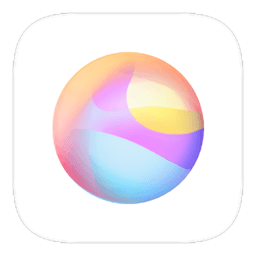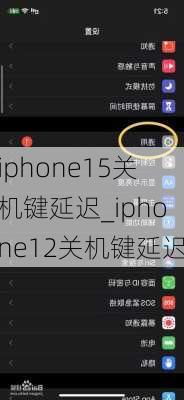唤醒Siri:苹果手机智能助手一键启动秘籍
苹果手机怎么唤醒Siri
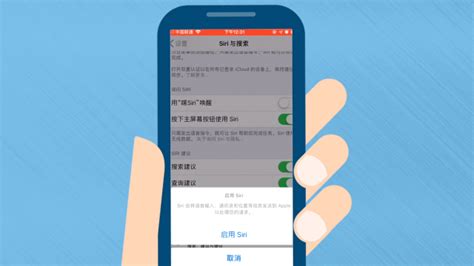
Siri,作为苹果手机的智能语音助手,为我们的生活带来了极大的便利。无论是查询天气、设定闹钟,还是发送短信、播放音乐,Siri都能轻松应对。然而,很多苹果用户可能并不清楚如何高效地唤醒Siri。本文将详细介绍几种唤醒Siri的方法,帮助您充分利用这一强大的功能。
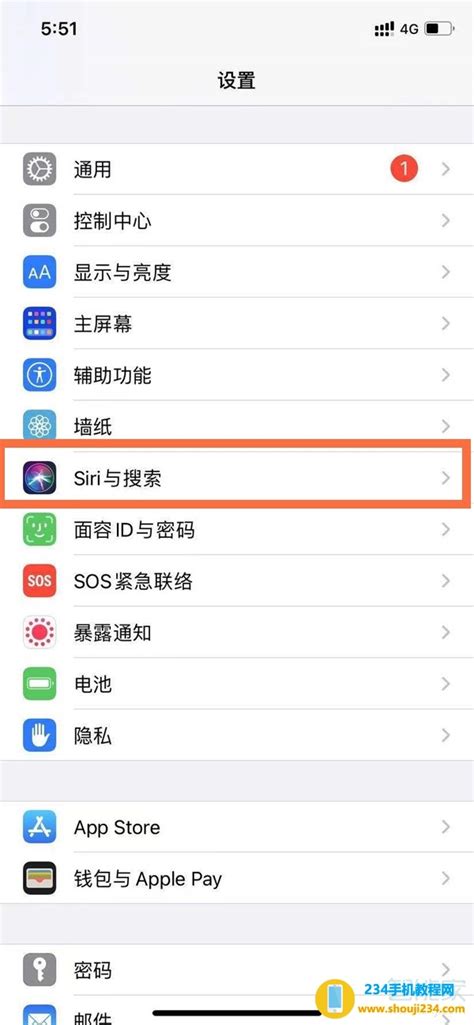
方法一:使用语音指令唤醒Siri
通过语音指令唤醒Siri是最直接且常用的方式。苹果手机的Siri默认设置为在听到“嘿,Siri”后激活,这一功能在iOS8及以上版本中均支持。以下是具体的操作步骤:

1. 检查系统版本:首先,确保您的iPhone已更新至iOS 8或更高版本。您可以在“设置”>“通用”>“软件更新”中查看并更新您的系统版本。

2. 开启语音唤醒功能:
打开“设置”应用。
向下滚动并找到“Siri与搜索”选项,点击进入。
在“Siri与搜索”页面中,找到“询问Siri”部分,并勾选“用‘嘿Siri’唤醒”选项。
3. 录制声音样本:
当您开启“用‘嘿Siri’唤醒”选项后,系统会提示您录制声音样本。
按照屏幕上的提示,按照要求说出指定的语句(通常是5句),以便Siri能够识别您的声音。
4. 测试唤醒:
完成声音样本录制后,您可以尝试对着手机说“嘿,Siri”,随后说出您的请求或指令。如果一切正常,Siri应该会立即回应。
方法二:使用侧边按钮(或Home键)唤醒Siri
对于部分旧款iPhone或用户偏好物理按键操作的情况,可以通过侧边按钮(iPhone 8及以后机型)或Home键(iPhone 7及以前机型)来唤醒Siri。以下是具体的操作步骤:
1. 开启侧边按钮(或Home键)唤醒功能:
打开“设置”应用。
进入“Siri与搜索”页面。
根据您的机型,勾选“按下侧边按钮使用Siri”(iPhone 8及以后机型)或“按下主屏幕按钮使用Siri”(iPhone 7及以前机型)。
2. 测试唤醒:
在iPhone解锁状态下,长按侧边按钮(或Home键),直到Siri的语音反馈响起。
随后,您可以向Siri发出指令。
方法三:使用辅助功能中的辅助触控唤醒Siri
苹果手机的辅助功能中的“辅助触控”功能,为那些需要更多交互方式或是有特殊需求的用户提供了极大的便利。您可以通过设置辅助触控来唤醒Siri。以下是具体的操作步骤:
1. 开启辅助触控功能:
打开“设置”应用。
进入“辅助功能”页面。
找到并点击“触控”选项。
在触控页面中,勾选“辅助触控”选项。
2. 设置Siri关联手势:
在辅助触控设置中,您可以自定义顶层菜单或轻点两下等手势来关联Siri。
例如,您可以设置轻点两下辅助触控小白点来唤醒Siri。
3. 测试唤醒:
根据您设置的手势,执行相应的操作(如轻点两下小白点),Siri应该会立即被唤醒并回应您的指令。
注意事项
1. 确保手机解锁:无论是通过语音指令还是物理按键,唤醒Siri时请确保您的iPhone处于解锁状态。如果手机处于锁定状态,部分功能可能会受到限制。
2. 环境噪音:在嘈杂的环境中,Siri可能无法准确识别您的语音指令。因此,请尽量在安静的环境下使用语音唤醒功能。
3. 隐私保护:Siri会记录您的语音指令和与Siri的交互内容,以便提供更准确的回答和服务。然而,这些记录也可能涉及您的个人隐私。因此,请在使用Siri时注意保护个人隐私,避免在公共场合讨论敏感话题。
4. 网络连接:Siri需要网络连接才能正常工作。如果您的手机没有连接互联网,Siri可能无法提供部分服务或回答您的问题。
5. 语言设置:Siri支持多种语言,您可以根据自己的需求在语言设置中选择合适的语言。然而,请注意,不同的语言可能需要录制不同的声音样本,以便Siri能够准确识别您的指令。
Siri的实用功能
Siri不仅是一个简单的语音助手,它还具备许多实用的功能,如:
查询天气:您可以通过Siri查询当前天气情况、未来几天的天气预报以及空气质量等信息。
设定闹钟:您可以通过Siri设定闹钟、调整闹钟时间或关闭闹钟。
发送短信:您可以通过Siri发送短信、回复短信或查看短信内容。
播放音乐:您可以通过Siri播放音乐、调整音量、切换歌曲或创建
- 上一篇: 如何去除带鱼鱼鳞的小窍门有哪些?
- 下一篇: 轻松学会!如何在B站删除视频
-
 轻松学会:如何唤醒Siri资讯攻略11-07
轻松学会:如何唤醒Siri资讯攻略11-07 -
 唤醒未来:苹果Siri语音新体验资讯攻略11-05
唤醒未来:苹果Siri语音新体验资讯攻略11-05 -
 轻松学会:如何语音唤醒Siri资讯攻略11-08
轻松学会:如何语音唤醒Siri资讯攻略11-08 -
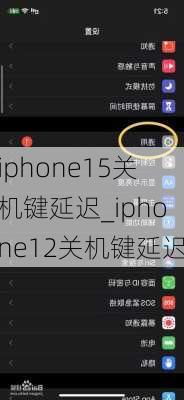 苹果12手机怎样进行关机操作?资讯攻略11-17
苹果12手机怎样进行关机操作?资讯攻略11-17 -
 如何打开Siri资讯攻略11-05
如何打开Siri资讯攻略11-05 -
 iPhone 12如何正确关机?资讯攻略11-17
iPhone 12如何正确关机?资讯攻略11-17